电脑声卡驱动怎么安装?声卡安装驱动图解三种方法
电脑声卡在电脑中负责处理声音,有了声卡才能让电脑发出声音,而声卡驱动则是必须安装的,当电脑没有声音时很有可能是声卡驱动没有安装,那么电脑声卡驱动怎么安装,总的来说有三种方法,下面一起来看看声卡安装驱动图解三种方法。电脑声卡驱动安装方法一:1、去电脑品牌官网(如果是组装机,那么对应主板品牌,型号)去下载驱动程序;如华硕主板,去华硕官网–服务与支持–下载中心,输入你的主板型号来查找驱动
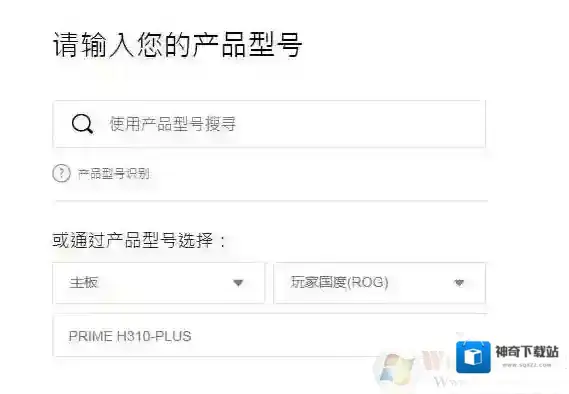
Windows7下载
2、然后下载声卡驱动
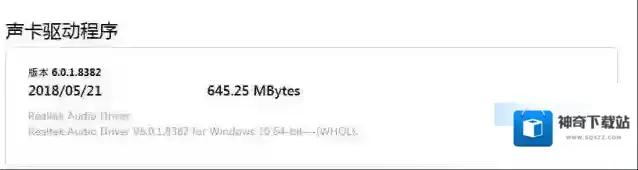
Windows7声卡驱动
3、下载后就是安装了,安装一般十分简单,只要下一步下一步即可。
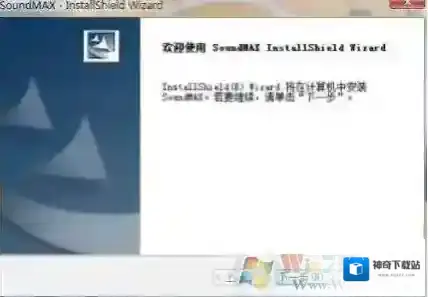
Windows7就可以
只要驱动没下载错,那么声卡驱动就可以正确安装了。声卡驱动安装方法二:手动更新1、打开设备管理器,检查声音、视频和游戏控制器,有没有出现黄色叹号。打开方法:右键点击我的电脑→属性→硬件→设备管理器。
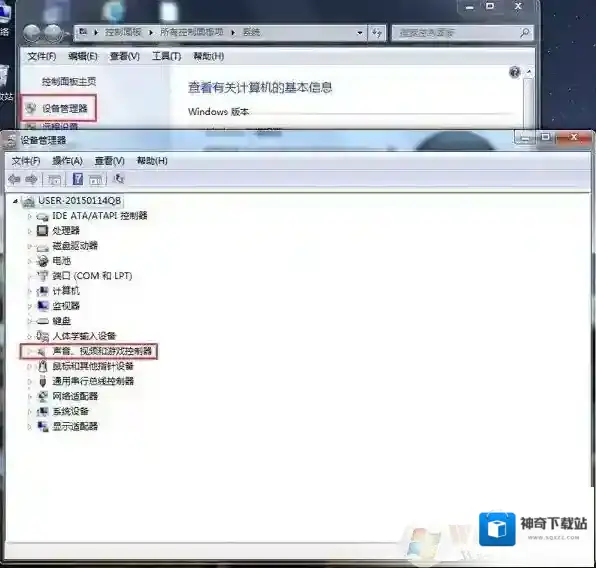
Windows7方法
2、有的话,就可以右键点击更新驱动程序软件;
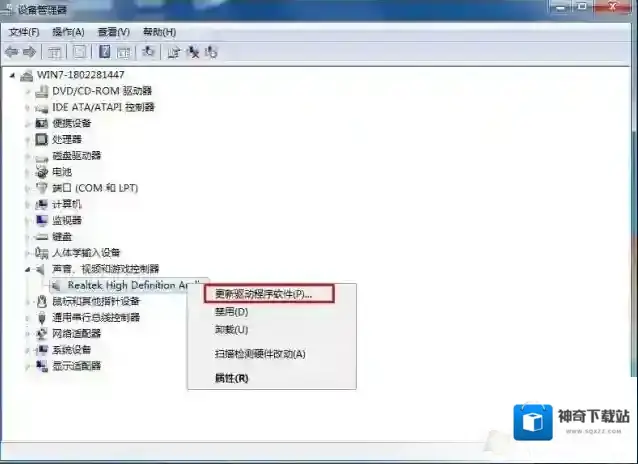
Windows7声卡驱动安装
3、首先可以让Win7自动为驱动程序软件,不过小编觉的不一定搜索的到。
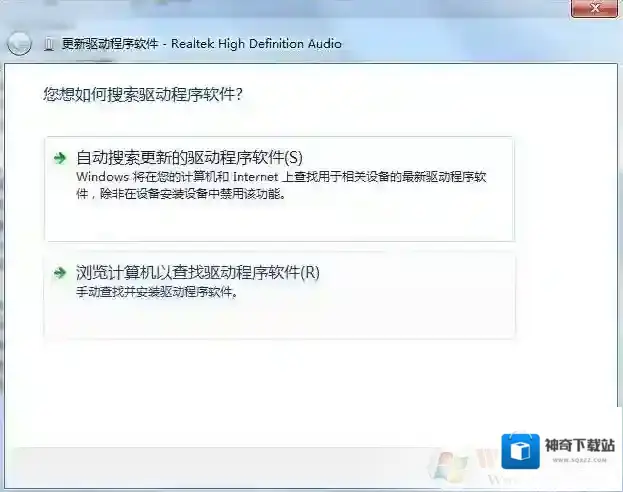
4、也可以浏览电脑上已经下载的声卡驱动程序来安装。
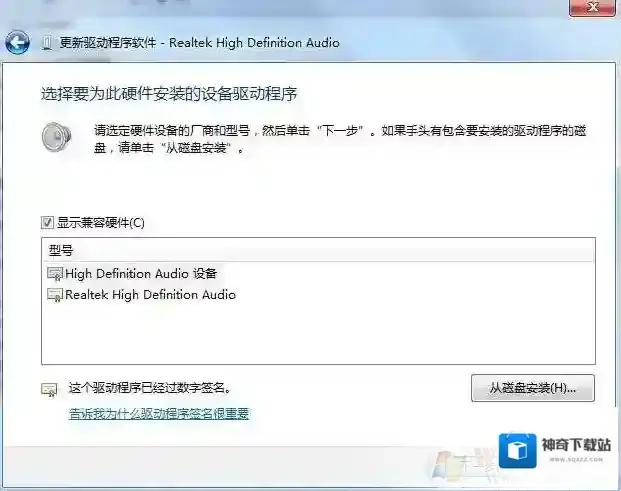
好了,上面的方法还太繁琐,我们还是试试别的方法吧。声卡驱动安装方法三:软件自动安装可以安装驱动的软件有 驱动精灵、驱动大师、驱动人生等等。一键打开立即检测,检测到后就可以更新或安装声卡驱动了。
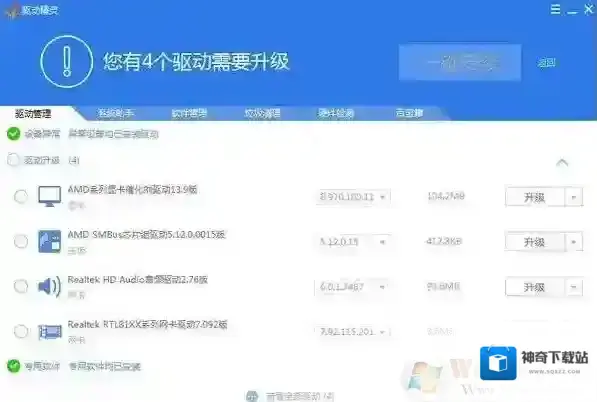
电脑声卡驱动的几种安装方法,大家学会了吗。
Windows7软件相关内容
-
电脑突然没声音了快速修复方法
电脑在看电影、玩游戏都时候都需要有声音,那么如果电脑突然没声音了那么该如何解决呢?导致电脑突然没声音的原因一般有多种,无非是音箱、声卡驱动、声卡硬件、系统设置等这几个方面导致的,下面小编就叫大家如何快速修复。修复方法如下:1、首先要确定你的电脑是不是...2025-10-01 -
win7系统kx驱动怎么安装?小编教你kx驱动安装教程
win7系统kx驱动怎么安装?对音质有特别高要求的用户往往可以通过在电脑中增加安装独立声卡来提升音质(主播必备啊),当我们在电脑中加装了创新声卡之后需安装kx驱动才能正常使用声卡创造优质的音质。那么该如何安装kx驱动呢?在本文中winwin7小编给大...2025-09-27 -
电脑没有nvidia控制面板怎么安装?nvidia控制面板安装教程
nvidia控制面板是我们设置NVIDIA显卡参数的选项,通常在系统右键菜单中,控制面板中可以打开,但是有些用户反馈电脑没有NVIDIA控制面板要怎么安装呢,下面一起来学产一下nvidia控制面板安装教程。nvidia控制面板安装步骤: 1、首先我们...2025-10-01 -
任务栏里的小喇叭不见了教你如何修复
任务栏里的小喇叭是我们调节系统音量的地方,但是一些朋友反馈任务栏里的小喇叭不见了,这时只能通过外面的音箱来词音量很不方便,那么如何修复呢?下面来看看小编整理的方法。 Windows7音量图标 提示:如果系统还有声音,那么图标只是被隐藏了而已,没声音的...2025-09-27 -

-

-
怎么查看电脑显存?不用工具查看电脑显卡内存方法
电脑显卡的内存,也就是我们说的显存,对于电脑运行游戏、大型软件什么的很重要,那么很多朋友会问怎么查看电脑显存呢?可能很多朋友知道使用硬件检测工具可以查看,但是小编要分享的就是在系统中查看的方法,避免了下载安装软件的麻烦,有兴趣的朋友不妨来学习一下。这...2025-09-27 -
win7系统串口调试助手怎么用?教你串口调试助手调试方法
win7系统串口调试助手怎么用?不少硬件都是使用串口接口来作为连接端口,但是在电脑中我们却需要使用USB接口,那么这个时候在连接后该如何进行调试修改连接的端口呢?这个时候我们就可以使用“串口调试助手”来进行操作修改。针对如何使用串口调试助手,在本文中...2025-09-27 -
Win7没有无线网络选项教你完美解决
Windows7无线网卡 win7没有无线网络解决方法: 原因一:无线网卡驱动丢失1、当网络连接里面没有无线网络连接,我们按以下步骤操作。 Windows7就可以 2、桌面上,右键“计算机”选择“管理”。 Windows7安装 3、点击“设备管理器”...2025-10-01

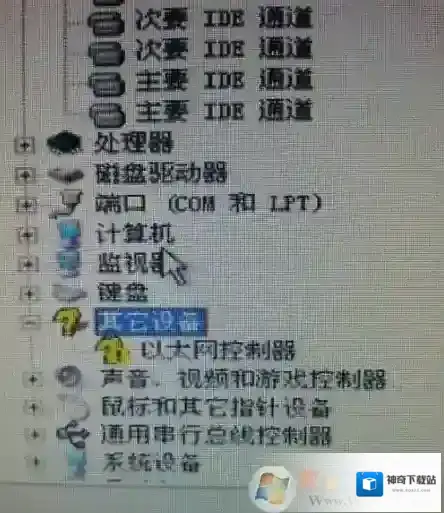
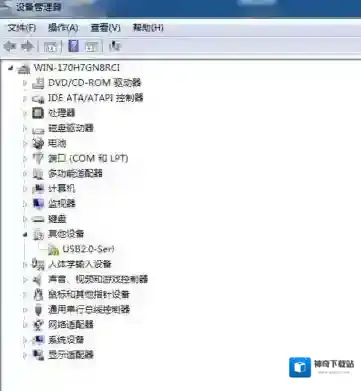
发表回复
评论列表 ( 0条)